电脑总是提示打印连接错误,并出现一大串不懂得错误代码该怎么办?别急,跟着脚本之家小编来看看刚刚新鲜整理的电脑共享打印连接错误代码解决方案,希望能帮助到大家!
电脑打印机共享提示错误的解决方法如下所示:
1、被共享的打印机主机电脑需要开启Guest用护、右键点“我的电脑”选择“管理”-“本机使用者和群组”-“使用者”,打开“Guest”。
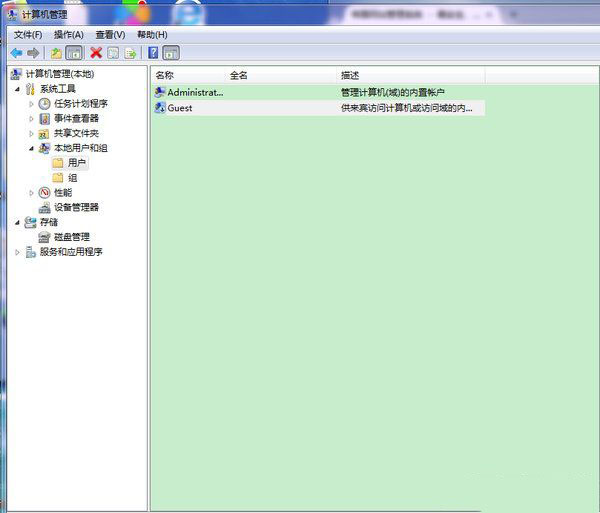
2、取消勾选“账户已停用”,点击确定;
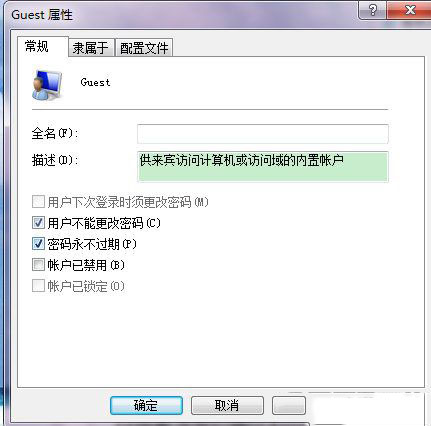
3、如果提示无法保存打印机设置,操作无法完成(错误0x000006d9),则需要开启Windows firewall服务项,并确保服务Computer、Server、Print spooler是开启的;
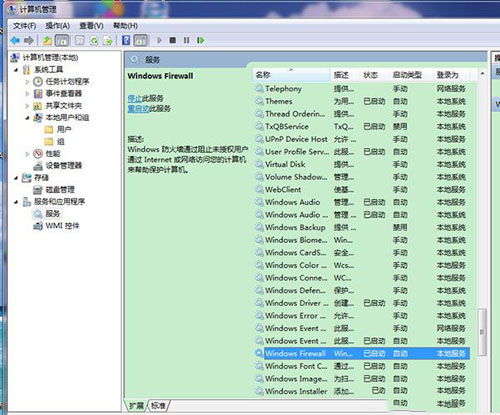
4、在防火墙中设置允许“Microsoft网络的文件和打印机共享
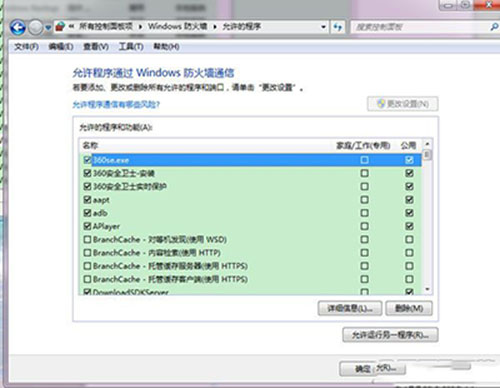
5、如果提示无法连接打印机,(错误0x0000000a),则需要开启服务WRM和Server,还是没有解决的话,则重新安装驱动后再连接
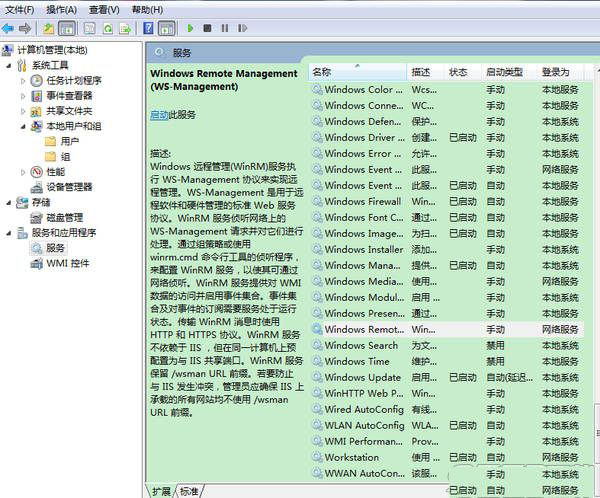
6、当无法打印且服务Print spooler会自动停止时,进入X:windowssystem32spoolPRINTERS,将该目录下的所有文件清空,再重启print spooler服务即可;
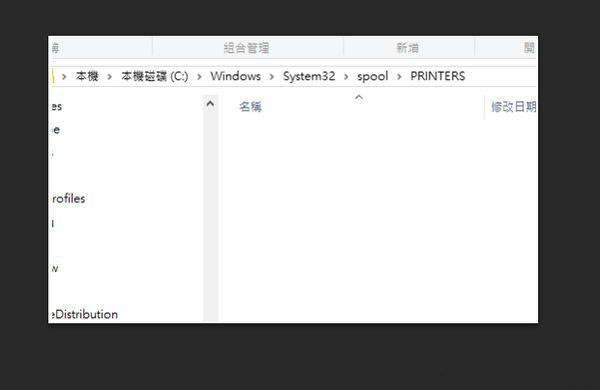
7、共享打印机登入失败,Win+R→gpedit.msc登入组策略(本地安全性原则)(注:如果无法访问所有共享,打开“TCP/IP NetBIOS Helper“服务。)
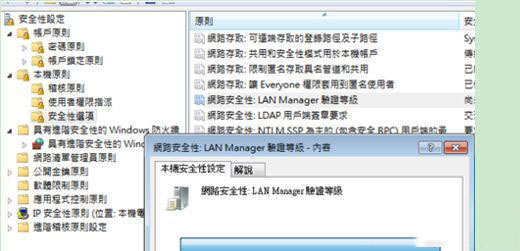
8、win7下网络打印机可以正常访问,但是无法打印,打印机脱机,可能是打印机IP地址与网络端口IP地址不同,可在打印机设置端口里查看。
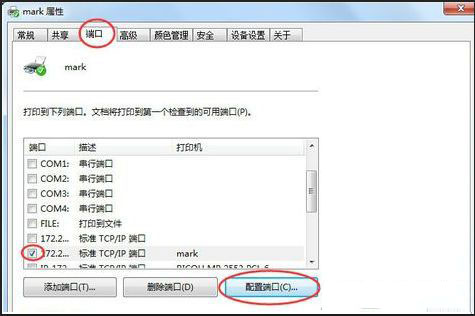
以上所述是小编给大家介绍的电脑打印共享错误的解决方法,希望对大家有所帮助,如果大家有任何疑问请给我留言,小编会及时回复大家的。在此也非常感谢大家对脚本之家网站的支持!





















 3419
3419











 被折叠的 条评论
为什么被折叠?
被折叠的 条评论
为什么被折叠?








